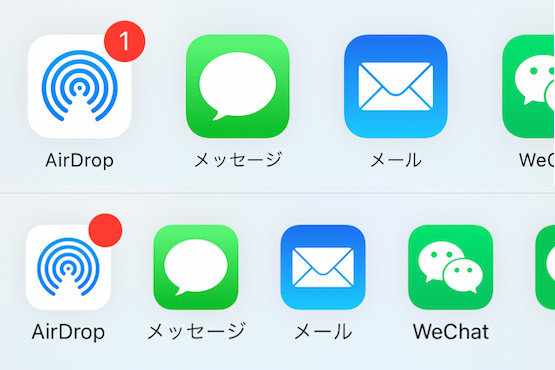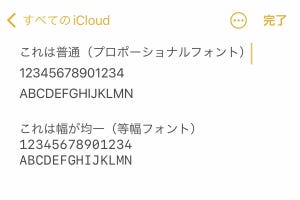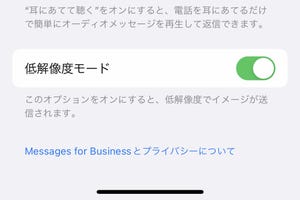iPhoneの文字が小さくて読みづらい、そんなときの対策は「テキストサイズを大きく」するか「画面の表示倍率を上げる」かです。利用するアプリの種類に応じ、使いやすいほうを選びましょう。
テキストサイズを大きくする方法は、SafariやメールアプリなどiOS標準の文字表示機構を使うアプリに有効です。iOS 11以降に用意されている文字サイズ(フォントサイズ)を決定するための機構「Dynamic Type」を利用し、画像などほかの要素はそのままに、テキストサイズだけを変更します。「設定」→「画面表示と明るさ」→「テキストサイズを変更」の順に画面を開き、スライダーを右へドラッグすればテキストは大きくなります。
しかし、この方法はDynamic Type以外のテキスト表示機構を採用したアプリには使用できません。ゲームなど独自のデザインを施しているアプリは画像化された文字を使用するものも多く、その場合は前述した「テキストサイズを変更」画面でスライダーを動かしても文字サイズに変化はありません。
Dynamic Type非対応のアプリで文字サイズを拡大するには、「ズーム機能」で画面の表示倍率を一時的に拡大します。「設定」→「アクセシビリティ」→「ズーム」の順に画面を開き、「ズーム機能」スイッチをオンにすると現れるコントローラをタップ、スライダーを動かせば表示倍率を調整できます。以降、指3本で画面上をダブルタップするとズームをオン/オフできるようになります。
コントローラは透過表示されるため、操作の妨げになるほどではありませんが、煩わしく感じる場合には「設定」→「アクセシビリティ」→「ショートカット」の順に画面を開き、「ズーム機能」にチェックを入れておきましょう。これで、サイドボタンをトリプルクリックすると、ズーム機能のオン/オフを切り替えるメニューが表示されます。
-
アプリの文字が小さくて読みにくい場合は、ズーム機能を使う手があります